Inhalte übersetzen mit der DeepL-Integration für PRO Kunden
Scompler unterstützt mit dem maschinellen Übersetzungsdienst DeepL die schnelle Übersetzung Ihres Ursprungstextes in andere Sprachen
Inhalt
Schneller Einblick: DeepL in der Praxis im PRO-Paket
Weitere Sprachvarianten einrichten
Tipp: Lesen Sie hier, wie Sie DeepL auch für Ihre Social Media Beiträge nutzen.
DeepL in der Praxis im PRO-Paket
DeepL erleichtert als KI-Übersetzungstechnologie zum Beispiel die Übersetzung Ihres deutschen Textes in die englische Sprache. Die multilinguale Veröffentlichung Ihres Contents ist in Scompler PRO mit wenigen Klicks umgesetzt.
- Geben Sie Ihren Text in der Ursprungssprache im Beitrags-Editor ein, und wechseln Sie dann mit dem Sprachselektor in die Maske der gewünschten Sprache - im unteren Bereich am Ende des Editors finden Sie den Button "Übersetzen mit Deepl".

- Bitte wählen Sie die Ursprungssprache unter "Von" und die Zielsprache im Listenfeld "In".
- Unter "Klangfarbe" können Sie noch die Art der Übersetzung auswählen. Sie können hier, abhängig von der gewählten Sprache eine eher informelle oder eher formelle Übersetzung anfordern.
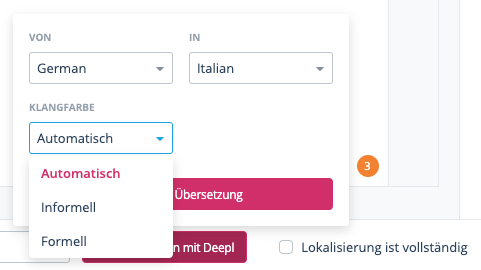
- Klicken Sie auf "Füllen mit Übersetzung", wird Ihnen die neue Sprachvariante für Ihren Originaltext erzeugt.
- Klicken Sie unten links auf das Listenfeld mit den verfügbaren Sprachen, können Sie Ihre verfügbaren Sprachvarianten auswählen und im Beitrags-Editor anzeigen lassen.
DeepL in der Anwendung

Weitere Sprachvarianten einrichten
Sollte die von Ihnen gewünschte Sprache noch nicht zur Verfügung stehen, haben Sie sie wahrscheinlich noch nicht als Sprachvariante eingerichtet.
- Wählen Sie dazu im linken Menü den Eintrag "Strategie" und dann "Sprachen".
- Klicken Sie im nächsten Schritt oben rechts auf den Button "Sprache erstellen" und suchen Sie dann in der Klappliste Ihre gewünschte Sprache aus.
- Legen Sie im Feld darüber den Namen fest.

Die Sprache erscheint daraufhin in der Übersichtsliste der eingerichteten Sprachen.

In den Beiträgen können Sie nun die gewünschte Sprache (in diesem Fall wurde Spanisch neu eingerichtet) als Ursprungssprache (VON) oder als Zielsprache (IN) auswählen.

Bitte beachten Sie: Wir können nicht garantieren, dass Deepl Ihnen für alle Sprachen, die Sie in der Klappliste sehen, die Übersetzungsfunktionalität zur Verfügung stellt.
Hinweis für Administratoren:
Vor der Nutzung des Dienstes muss ein Konto für den Übersetzungsdienst DeepL eingerichtet und mit Scompler verbunden werden. Anschließend muss die Funktion für die gewünschten Benutzergruppen aktiviert werden.
Erfahren Sie in unserem Artikel Den Übersetzungsdienst DeepL für Scompler einrichten und aktivieren Schritt für Schritt, wie Sie dazu vorgehen.